Apa Itu npm (Node Package Manager): Panduan untuk Pemula
Apa Itu NPM?
NPM adalah salah satu registri software terbesar saat ini yang digunakan oleh para developer untuk saling berbagi kode package JavaScript. Secara default, NPM sudah disertakan dengan node.js.
NPM adalah singkatan dari Node Package Manager, yaitu pengelola package yang memungkinkan developer JavaScript menemukan dan menginstal package kode ke aplikasi jaringan atau server-side.
Package node.js merupakan sebuah direktori yang berisi satu atau lebih modul atau library JavaScript yang berfungsi untuk menambahkan berbagai fitur ke suatu aplikasi atau skrip. Tanpa package ini, software developer atau engineer harus menulis kode baru untuk setiap fungsi yang diperlukan.
Untuk lebih jelasnya, di artikel ini kami akan menjelaskan selengkapnya tentang apa itu npm, cara kerja npm, serta memandu Anda menggunakannya dan menginstal package tambahan. Mari langsung mulai saja!

Cara Kerja npm
Setelah membahas apa itu NPM, sekarang kami akan membantu Anda memahami cara kerja Node Package Manager.
Cara kerja npm digolongkan menjadi 3 fungsi, yaitu sebagai:
- Repositori – npm adalah repositori yang banyak digunakan untuk memublikasikan proyek Node open-source, tempat para developer bisa berbagi source code dengan user npm lainnya. Angular, React, dan jQuery merupakan beberapa package yang bisa Anda download dari repositori npm.
- Command-line interface (CLI) – developer bisa menjalankan CLI npm dari terminal atau tool command-line untuk menginstal atau menghapus package serta mengelola versi atau dependensi.
- Registri – setiap package atau modul yang Anda instal menggunakan CLI npm didownload dari registri publik npm, database software JavaScript.
Apa Itu package.json?
Setiap proyek npm berisi package.json, yaitu file yang terletak di direktori root dan berisi metadata proyek atau package NPM, seperti versi dan kontributor package.
File package.json memudahkan proses identifikasi, pengelolaan, dan penginstalan package. Oleh karena itu, penting untuk menyertakan package.json sebelum memublikasikan proyek di registri npm.
Berikut adalah contoh isi file package.json:
{
"name": "hostinger-npm",
"version": "1.0.0",
"description": "npm guide for beginner",
"main": "beginner-npm.js",
"scripts": {
"test": "echo \"Error: no test specified\" && exit 1"
},
"dependencies": {
"express": "^4.17.1"
},
"repository": {
"type": "git",
"url": "https://github.com/hostinger/example.git"
},
"keywords": [
"npm",
"example",
"basic"
],
"author": "Hostinger International",
"license": "MIT",
}
Untuk membantu Anda memahami package.json, kami akan membahas baris terpenting dari contoh tersebut:
"name": "hostinger-npm",
Baris di atas mendefinisikan nama package. Nama ini harus kurang dari 214 karakter dan hanya huruf kecil. Kalau Anda ingin memublikasikan tool di registri npm, namanya harus berbeda dari paket lain yang sudah ada.
"version": "1.0.0",
Version menentukan versi proyek Anda saat ini, dan harus mengikuti aturan penentuan versi semantik.
"description": "npm guide for beginner",
Sertakan informasi package di baris description untuk membantu pengguna menemukan proyek Anda di registri npm.
"main": "beginner-npm.js",
Kolom main menentukan entry point atau file utama proyek Anda. Kalau properti ini dibiarkan kosong, npm akan secara otomatis menetapkan nilainya ke index.js.
"scripts": {
"test": "echo \"Error: no test specified\" && exit 1"
},
Properti scripts berisi command yang menjalankan tugas untuk proyek Anda. User npm bisa memanfaatkan kolom ini untuk meneruskan argumen ke CLI tanpa harus mengetik ulang.
"dependencies": {
"express": "^4.16.4"
},
Kolom ini mencantumkan semua dependency (dependensi) atau package yang digunakan dalam proyek. Saat Anda menginstal tool menggunakan command npm install, proyek tersebut akan otomatis dimasukkan di sini.
"repository": {
"type": "git",
"url": "https://github.com/hostinger/example.git"
},
Properti repository berisi URL kode sumber. Dalam contoh ini, GitHub adalah lokasi package, dan Git adalah sistem kontrol versinya.
"keywords": [ "npm", "example", "basic" ],
Kolom ini berisi serangkaian keyword yang terkait dengan deskripsi tugas package, membantu user NPM menemukan package melalui pencarian. Hilangkan properti ini kalau Anda tidak akan memublikasikan proyek di registri npm.
"author": "Hostinger International",
Gunakan properti author (penulis) untuk menyatakan pembuat proyek.
"license": "MIT",
Baris ini mendefinisikan lisensi proyek npm, memberitahukan apakah proyek bisa digunakan tanpa batasan apa pun.
Untuk mencari tahu informasi lebih lanjut tentang kolom lain dalam package.json, silakan baca dokumentasi resmi package.json.
Apa Itu Dependency dan devDependency?
Dependency dan devDependency adalah kolom di dalam package.json yang mencantumkan semua package yang digunakan oleh suatu proyek.
Kolom dependency menyertakan semua package pihak ketiga yang diperlukan agar proyek Anda bisa berjalan.
Di sisi lain, properti devDependency berisi package yang hanya diperlukan selama proses development.
Dependency dan devDependency diinstal melalui command npm install dengan flag --save dan --save-dev.
Cara Menginstal Modul npm dan Memulai Proyek
Sebelum menggunakan npm, pastikan node.js sudah terinstal. Untuk melakukannya, buka terminal dan jalankan command berikut:
node -v
Jendela terminal akan menampilkan versi node.js yang terinstal di sistem Anda:
V14.17.5
Lakukan lagi untuk npm dengan menggunakan command berikut:
npm -v
Setelah itu Anda akan melihat nomor versi seperti berikut:
6.14.14
Apabila node.js belum terinstal, download dulu dari website resminya.

Selanjutnya kami akan membahas beberapa command NPM dasar.
Tips Berguna
Kalau menggunakan VPS Hostinger, Anda bisa memilih template sistem operasi dengan Node.js yang sudah terinstal.
Menginisialisasi Proyek dengan npm
Untuk memulai proyek baru, jalankan command berikut dari CLI npm:
npm init
Command ini akan membuat file package.json untuk proyek Anda di direktori saat ini.
Setelah menjalankan command npm init, terminal akan menampilkan informasi berikut:
This utility will walk you through creating a package.json file. It only covers the most common items, and tries to guess sensible defaults. See `npm help init` for definitive documentation on these fields and exactly what they do. Use `npm install <pkg>` afterwards to install a package and save it as a dependency in the package.json file. Press ^C at any time to quit. package name: (test-npm)
Anda akan diminta untuk memasukkan informasi proyek dengan urutan sebagai berikut:
- Nama package
- Versi awal
- Deskripsi
- Entry point
- Command pengujian
- Repositori Git
- Keyword
- Author
- Lisensi
Berikan respons pada setiap command npm init tersebut dengan mengetikkan nilai Anda lalu menekan Enter. Atau, tekan Enter tanpa memasukkan apa pun untuk menggunakan nilai default atau nilai dalam tanda kurung.
Kami mengisi informasi package seperti berikut:
name: (test-npm)hostinger-npm version: (1.0.0)1.0.0 description: npm guide for beginner entry point: (index.js) beginner-npm.js test command: git repository: keywords: npm, example, beginner author: Hostinger International license: (ISC) MIT
Setelah memasukkan semua detail proyek, npm init akan menampilkan preview file package.json seperti ini:
{
"name": "hostinger-npm",
"version": "1.0.0",
"description": "npm guide for beginner",
"main": "beginner-npm.js",
"scripts": {
"test": "echo \"Error: no test specified\" && exit 1"
},
"keywords": [
"npm",
"example",
"beginner"
],
"author": "Hostinger International",
"license": "MIT",
}
Is this OK? (yes)
Ketik yes lalu tekan Enter untuk menyimpan file package.json. Anda bisa memodifikasinya nanti dengan mengedit file atau menjalankan command npm init lagi.
Kalau ingin membuat file package.json dengan nilai default tanpa memberikan respons pada prompt npm init, gunakan perintah berikut:
npm init --yes
Kemudian npm akan membuat file package.json dengan nilai default, seperti ini:
{
"name": "mymac-MacBok-Pro",
"version": "1.0.0",
"description": "",
"main": "index.js",
"scripts": {
"test": "echo \"Error: no test specified\" && exit 1"
},
"keywords": [],
"author": "",
"license": "ISC"
}
Setelah membuat file package.json, Anda bisa menambahkan package node apa pun ke proyek Anda.
Menginstall Modul npm pada Proyek
Penting untuk mengetahui cara menginstal package ketika akan menggunakan npm.
Untuk menambahkan package ke proyek Anda, jalankan salah satu command berikut:
npm install <package-name> // OR npm i <package-name>
Tips Berguna
Pada perintah di atas, ganti package-name dengan nama modul yang ingin Anda instal.
Misalnya apabila Anda ingin menginstal express (framework web populer yang memudahkan proses web development standar), gunakan command berikut:
npm install express
Command ini akan menginstal modul express dalam folder node_modules di direktori root proyek. Perlu diketahui bahwa node_modules hanya akan muncul setelah package pertama diinstal.
Kalau package berhasil diinstal, terminal akan menampilkan pesan berikut:

Kemudian, package.json juga akan menyertakan modul di dalam kolom dependencies:
{
"name": "hostinger-npm",
"version": "1.0.0",
"description": "npm guide for beginner",
"main": "beginner-npm.js",
"scripts": {
"test": "echo \"Error: no test specified\" && exit 1"
},
"keywords": [
"npm",
"example",
"basic"
],
"author": "Hostinger International",
"license": "MIT",
"dependencies": {
"express": "^4.17.1"
}
}
Menginstal Package Sebagai Development Dependency
Untuk menginstal tool apa pun yang hanya akan digunakan di development environment (lingkungan pengembangan), gunakan perintah berikut:
npm install <package-name> --save-dev
Contohnya Anda ingin menggunakan nodemon untuk reload proyek ketika ada perubahan pada file. Untuk menginstal tool ini, ketikkan command berikut ke terminal:
npm install nodemon --save-dev
Setelah nodemon diinstal, terminal akan menampilkan pesan ini:
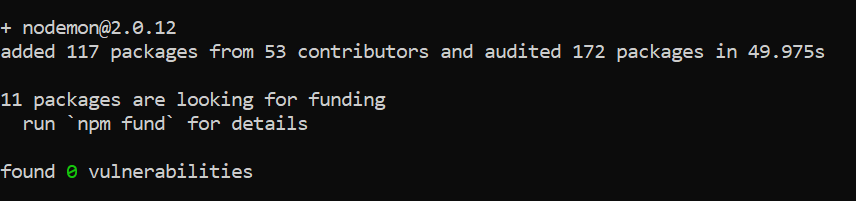
NPM juga akan menambahkan bagian devDependencies dengan data yang baru ke file package.json seperti ini:
{
"name": "hostinger-npm",
"version": "1.0.0",
"description": "npm guide for beginner",
"main": "beginner-npm.js",
"scripts": {
"test": "echo \"Error: no test specified\" && exit 1"
},
"keywords": [
"npm",
"example",
"basic"
],
"author": "Hostinger International",
"license": "MIT",
"dependencies": {
"express": "^4.17.1"
}
"devDependencies": {
"nodemon": "^2.0.12"
}
}
Menginstal Modul Secara Global di Sistem
Apabila Anda ingin menginstal package npm untuk digunakan dari command line, masukkan salah satu command berikut:
npm install <package-name> --global // OR npm i <package-name> -g
Pastikan untuk mengganti <package-name> dengan nama modul Anda.
Mengupdate npm
Agar kode dan tool Anda tetap aman dan stabil, lakukan update rutin pada package lokal dan global yang didownload dari registri npm.
Sebelum mengupdate package npm apa pun, cek apakah ada yang sudah outdated. Anda bisa mengecek ketersediaan update untuk package NPM dalam proyek atau sistem Anda menggunakan command ini dari direktori root:
npm outdated
Untuk mengecek package global yang outdated, jalankan command berikut:
npm outdated -g --depth=0
Setelah mendapatkan daftar modul yang outdated, Anda bisa mengupdate semua package atau salah satunya saja.
Untuk mengupdate semua package dalam proyek Anda, jalankan perintah berikut dari command line:
npm update
Untuk mengupdate satu modul, masukkan kode ini:
npm update <package-name>
Jangan lupa untuk mengganti <package-name> dengan nama package yang ingin Anda update.
Untuk mengupdate semua package global di sistem, jalankan command di bawah ini:
npm update -g
Apabila ingin mengupdate satu package global, masukkan perintah berikut dan ganti <package-name> dengan nama modul Anda:
npm update -g <package-name>
Kalau akan mengupdate Node package manager sendiri, jalankan command berikut ini:
npm install npm@latest -g
Setelah versi terbaru npm diinstal, jendela terminal akan menampilkan pesan seperti ini:

Untuk mengetahui command CLI npm lainnya, lihat dokumentasi command npm.
Kesimpulan
Selesai! Melalui artikel ini, Anda sudah mempelajari apa itu npm dan beberapa contoh kodenya.
Singkatnya, npm adalah package manager populer yang memungkinkan developer JavaScript saling berbagi dan menerapkan package dengan cepat dan mudah.
Setiap proyek NPM menyertakan sebuah file bernama package.json di direktori root miliknya. File ini berisi metadata proyek yang memungkinkan siapa pun menemukan modul di repositori NPM.
Selain berisi informasi proyek penting, package.json juga menyimpan daftar dependensi yang diperlukan agar proyek bisa dijalankan.
Package yang sudah diinstal developer untuk membantu mereka selama proses development juga akan disertakan dalam package.json di bawah devDependencies.
Sebagai ringkasan, berikut beberapa command NPM untuk membantu Anda memulai dan melakukan tugas-tugas dasar dengan package manager ini:
- Mengecek versi npm:
npm -v
- Memulai proyek:
npm init
- Menginstal modul:
npm install <package-name>
- Menginstal package sebagai development dependency:
npm install <package-name> --save-dev
- Menginstal modul secara global pada sistem:
npm install <package-name> --global
- Mengupdate semua package dalam proyek:
npm update
- Mengupdate npm ke versi terbaru:
npm install npm@latest -g
Semoga artikel ini bisa membantu Anda memahami apa itu npm secara lebih jelas dan menggunakannya dengan benar. Kalau masih punya pertanyaan, jangan ragu untuk menyampaikannya lewat komentar ya.

